Знакомство с Windows XP
Завершение сеанса работы Windows
Рис 11.13. Завершение сеанса работы Windows
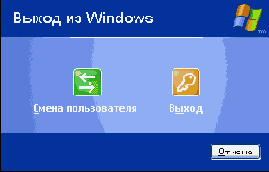
Нажмите кнопку чтобы открыть список пользователей. Выберите нужного пользователя и при необходимости введите пароль. Так вы войдете в систему с новой учетной записью. В любой момент вы можете переключиться обратно, выполнив аналогичные действия. Использование быстрого переключения бывает полезным, например, когда вам нужно внести изменения в настройки системы. При этом вы быстро переключаетесь на пользователя, обладающего правами администратора системы, производите изменения настроек Windows, а затем возвращаетесь к своей работе.
Если же вы хотите уступить место за компьютером другому пользователю, то в диалоге завершения сеанса следует нажать кнопку . Дальнейшие действия не отличаются от действий при быстром переключении, однако ваша работа с Windows будет завершена, все программы завершены, и память системы освобождена. После этого отступления вернемся к описанию процедуры регистрации нового пользователя.
Иногда бывает нужно изменить учетную информацию. Выберите задачу Изменить учетную запись (Change an account) в папке работы с учетными записями, чтобы открыть новое окно для выбора пользователя. Щелкните мышью на значке, обозначающем нужного пользователя, чтобы перейти к настройке параметров пользователя (Рисунок 11.14).
">